Så här läser och öppnar du POT .PO. MO Extension Files
Att försöka öppna, visa eller redigera vissa filtillägg i Windows är inte alltid den smidigaste processen. Windows stöder som standard flera utvidgningar inklusive alla MS Office-format. Det kan emellertid finnas några ytterligare steg som krävs för att öppna andra filtyper, till exempel POT .PO och .MO.

POT-, .PO- och .MO-filer är vanliga i PHP-programmering, WordPress och andra program som kräver flera språköversättningar. Om du stöter på en POT, .PO eller .MO-fil, så här kan du visa och redigera den.
Anteckningsblock kan vanligtvis öppna något, men när du använder appen för att öppna en av de nämnda filtyperna presenterar den texten oformaterad, krypterad osv ...
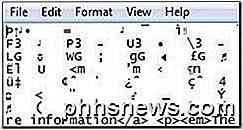
Istället, för att använda Notepad, ladda ner en specifik textredigerare som heter Poedit. Hoppa till nedladdningsidan och fortsätt ladda ner den aktuella versionen för ditt operativsystem. Observera att programvaran är tillgänglig för Windows, Mac och Linux. Programvaran är också öppen källkod, så det finns ingen kostnad.
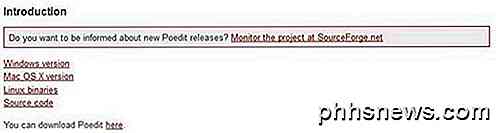
När du har lyckats ladda ner, fortsätt att installera programvaran på din dator som du skulle något annat program.
När programvaran har installerats kan du nu visa och redigera POT, .PO och .MO-filer. Dubbelklicka bara på en fil för att starta den direkt i Poedit.

Eftersom POT, .PO och .MO-filer är standard översättning och språkfiler, listar Poedit-programvaran automatiskt den ursprungliga strängen tillsammans med översättningen. Observera hur ovanstående dokument visas som det ska, inte jumbled eller krypterat.
Om du vill redigera en sträng klickar du bara på en gång för att välja strängen + översättningen. Därifrån laddar programvaran originalsträngen med översättning till redigeringsrutan.

Med hjälp av redigeringsrutan kan du redigera och ta bort strängar och översättningar som du skulle ha något textdokument som liknar anteckningsblock eller ord.
Om målet är att kopiera originalsträngen till översättningsfältet kan du också högerklicka på en sträng och välj Kopiera original till översättningsfältet, vilket kommer att ta bort den befintliga översättningen och ersätta den med strängvärdet.
Det är i grunden allt det där. Nu kan du enkelt och snabbt redigera POT, .PO och .MO språkfiler. I början försökte jag öppna filerna med anteckningsblock och Dreamweaver, men inget program kunde behålla textformateringen. Poedit är dock ett freeware open source-alternativ som fungerar bra. Poedit kanske inte är ett program som du använder varje dag, men om du behöver redigera eller visa dessa filtyper, kommer du att ha ett tillämpligt program för att hantera dem. Om du har några frågor, skriv en kommentar. Njut av!

Så här synkroniserar du iOS 9-anteckningar med ditt Gmail-konto
Du kan synkronisera anteckningar på din iPhone eller iPad till ditt iCloud-konto, men visste du att du också kan synkronisera anteckningar med Gmail? Du kan lägga till ditt Gmail-konto i Notes-appen och komma åt några noteringar som läggs till i det kontot på vilken dator som helst Mac eller Windows.

Hur man blinkar dina ljus när någon ringer din dörrklocka
Medan du kan installera professionella system som kopplar dina ljus till din dörrklocka kan du använda en befintlig smart video-dörrklocka (som Ring eller SkyBell HD) och Philips Hue-lampor för att få dina lampor att blinka när någon ringer dörrklockan. Så här sätter du upp det. Varför skulle jag vilja göra det här?



